« Boîtier » : différence entre les versions
Aucun résumé des modifications |
Aucun résumé des modifications |
||
| Ligne 6 : | Ligne 6 : | ||
Un boîtier dans TARGET 3001! normalement n'est regarde pas isolé mais il est un part d'un composant comme un "proposition de boîtier". C'est la raison pourquoi le bpouton dans le dialogue en haut montre le mot "Editer" au lieu de "Inserer". Poussant le bouton, le boîtier est fixé à votre curseur pour le placement dans le layout. Placez le boîtier avec un seul clic de la souris. Dans le layout vous voyez l'image suivant:<br> | |||
Version du 31 mars 2014 à 09:33
Chaque composant sous TARGET 3001! se compose d'un symbole schématique et une proposition de boîtier. Le boîtier (corps, empreinte) est une fraction du PCB d'un composant. Un boîtier sous TARGET 3001! se compose d'un contour de dessin selon la fiche technique et un modèle de traces soudable.
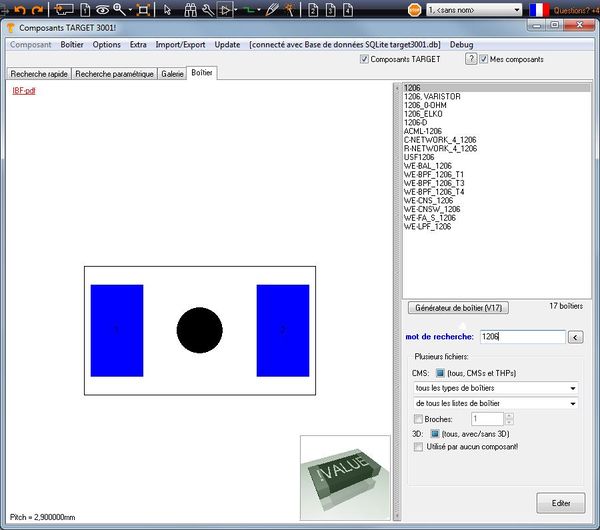
Un boîtier dans TARGET 3001! normalement n'est regarde pas isolé mais il est un part d'un composant comme un "proposition de boîtier". C'est la raison pourquoi le bpouton dans le dialogue en haut montre le mot "Editer" au lieu de "Inserer". Poussant le bouton, le boîtier est fixé à votre curseur pour le placement dans le layout. Placez le boîtier avec un seul clic de la souris. Dans le layout vous voyez l'image suivant:
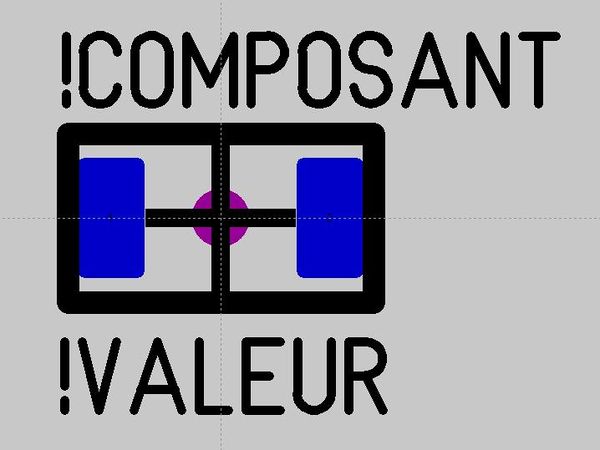
Vous pouvez dessiner votre propre boîtier si les boîtiers disponibles ne vous conviennent pas.
L'article créer un composant explique comment dessiner votre propre boîtier.
Voir aussi Placer un boîtier
Voir aussi Exporter un boîtier

